 |
 |
|
||
 |
||||
Skrive ut på papirrull
Forklarer hvordan du skriver ut bilder eller en sammenhengende rekke av fotografier på papirrull.

 Merknad:
Merknad:|
Dersom du velger kantløs innstilling i skriverdriveren, vil deler av bildet kuttes av, fordi dette alternativet forstørrer bildet til litt større enn papirstørrelsen og bildet skrives ut uten noen hvite marger.
|
Legge i papirrull
Se avsnittet nedenfor for å sette i papirrull.
Skriverinnstillinger for Windows
 |
Åpne filen du vil skrive ut.
|
 |
Åpne skriverinnstillingene.
|
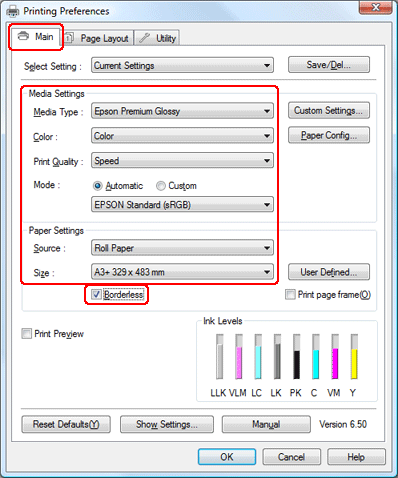
 |
Klikk Main (Hoved)-knappen, velg passende Media Type (Medietype)-innstilling og velg deretter de kvaliteter du foretrekker for Color (Farge), Print Quality (Utskriftskvalitet) og Mode (Modus).
|
 Merknad:
Merknad:|
Tilgjengeligheten til innstillingsemner kan variere avhengig av hvilke innstillinger du velger.
|
 |
Velg Roll Paper (Papirrull) som Source (Kilde)-innstilling.
|
 Merknad:
Merknad:|
Ikke velg Sheet (Ark) som Source (Kilde)-innstilling når papirrull er satt i. Dette forårsaker unødvendig papirmating etter hvert dokument.
|
 |
Velg passende Size (Størrelse)-innstilling.
|
 |
Merk av for Borderless (Uten kant), hvis du vil skrive ut fotografier uten kanter.
|
 Merknad:
Merknad:|
Dersom du velger Borderless (Uten kant) innstilling, vil deler av bildet kuttes av, fordi dette alternativet forstørrer bildet til litt større enn papirstørrelsen og bildet skrives ut uten noen hvite marger.
|
 |
Klikk Page Layout (Sidelayout)-knappen, velg Portrait (Stående) (høy) eller Landscape (Landskap) (bred) for å forandre retningen på utskriften, foreta andre nødvendige innstillinger og starte utskrift.
|
 |
Kutte papirrullen.
|
 Merknad:
Merknad:|
Vent til skriveren slutter å skrive ut og mate papir. Kutt papiret på baksiden av skriveren og slå den deretter av. Det gjenværende papiret kommer ut.
|
Skriverinnstillinger for Mac OS X 10.5
 |
Åpne filen du vil skrive ut.
|
 |
Gå inn i dialogboksen Print (Skriv ut).
|
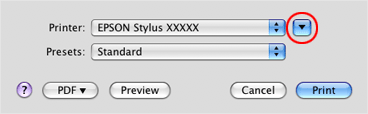
 |
Klikk
 knappen for å utvide denne dialgboksen. Velg skriveren du bruker som Printer (Skriver)-innstilling. knappen for å utvide denne dialgboksen. Velg skriveren du bruker som Printer (Skriver)-innstilling. |
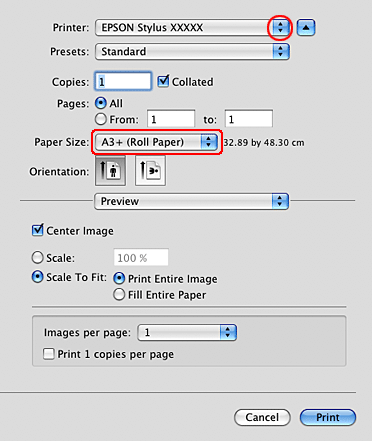
 |
Velg den passend papirrullstørrelsen for Paper Size (Papirstørrelse)-innstillingen.
|
 Merknad:
Merknad:|
Avhengig av programmet, kan du muligens ikke velge noen emner i denne dialogboksen. I så tilfelle klikker du Page Setup (Sideoppsett) i File (Fil)-menyen til programmet ditt og velger de passende innstillingene.
Velg papirstørrelsen med Borderless (Uten kant) i parentes hvis du ønsker å skrive ut kantløse fotografier. Dersom du velger Borderless (Uten kant) innstilling, vil deler av bildet kuttes av, fordi dette alternativet forstørrer bildet til litt større enn papirstørrelsen og bildet skrives ut uten noen hvite marger.
|
 |
Velg Print Settings (Utskriftsinnstillinger) fra poppopp-menyen.
|
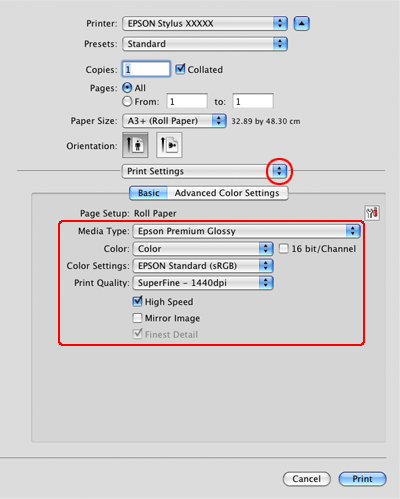
 |
Velg passende Media Type (Medietype), Color (Farge) og andre innstillinger, og begynn utskrift. Se den elektroniske hjelpen for detaljer rundt Print (Utskrift)-innstillinger.
|
 |
Kutte papirrullen.
|
 Merknad:
Merknad:|
Vent til skriveren slutter å skrive ut og mate papir. Kutt papiret på baksiden av skriveren og slå den deretter av. Det gjenværende papiret kommer ut.
|
Skriverinnstillinger for Mac OS X 10.3 eller 10.4
Følg disse trinnene for å justere skriverinnstillingene.
 |
Åpne filen du vil skrive ut.
|
 |
Gå inn i dialogboksen Page Setup (Sideoppsett).
|
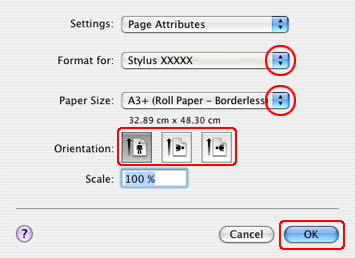
 |
Velg skriveren du bruker som Format for (Formater for)-innstilling.
|
 |
Velg passende innstilling for Paper Size (Papirstørrelse).
|
 Merknad:
Merknad:|
Velg papirstørrelsen med Borderless (Uten kant) i parentes hvis du ønsker å skrive ut kantløse fotografier. Dersom du velger Borderless (Uten kant)-innstilling, vil deler av bildet kuttes av, fordi dette alternativet forstørrer bildet til litt større enn papirstørrelsen og bildet skrives ut uten noen hvite marger.
|
 |
Velg passende innstilling for Orientation (Papirretning)-innstilling.
|
 |
Klikk på OK for å lukke dialogboksen Page Setup (Sideoppsett).
|
 |
Gå inn i dialogboksen Print (Skriv ut).
|
 |
Velg Print Settings (Utskriftsinnstillinger) fra poppopp-menyen.
|
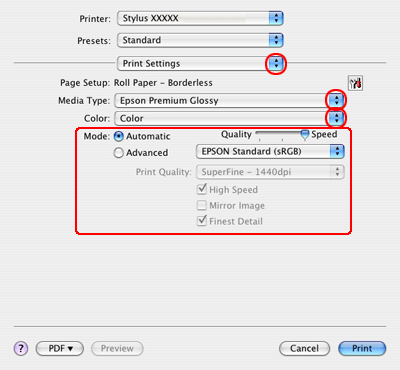
 |
Velg passende Media Type (Medietype), Color (Farge), og Mode (Modus)-innstillinger. Se den elektroniske hjelpen for å få mer informasjon om Print Settings (Utskriftsinnstillinger).
|
 |
Klikk på Print (Skriv ut) for å begynne å skrive ut.
|
 |
Kutte papirrullen.
|
 Merknad:
Merknad:|
Vent til skriveren slutter å skrive ut og mate papir. Kutt papiret på baksiden av skriveren og slå den deretter av. Det gjenværende papiret kommer ut.
|
